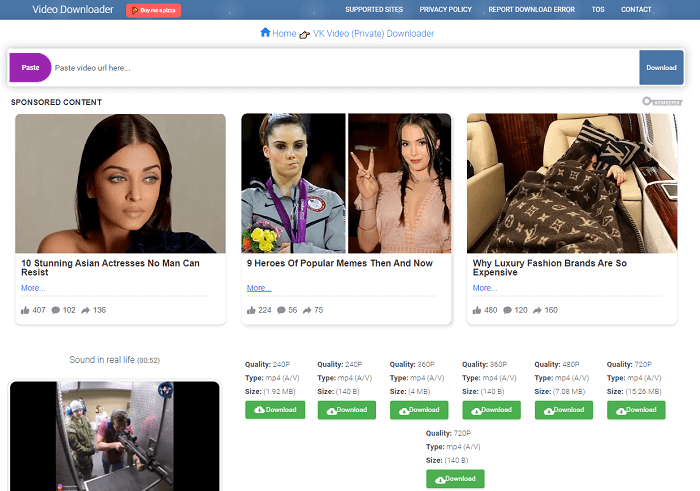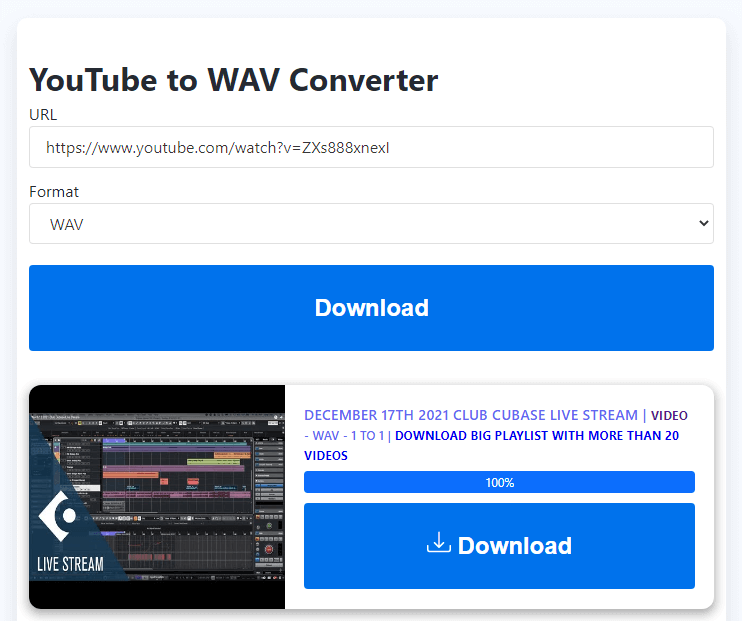-
![]()
Tioka
Tioka、社内一番の電子機器マニアです。小さい頃から、パソコン、携帯電話、ゲーム機、デジカメなどに非常に興味を持ち、新しいモデルが発売されたらすぐ手に入れたいタイプです。2017年からEaseUS Softwareに加入し、大興味をもって日本のユーザーにITに関するナレッジを紹介しています。現在、データ復元、データバックアップ、ディスククローン、パーティション・ディスクの管理、または、PC引越しなどの分野に取り組んでいます。日本の皆様がよくある問題を収集し、様々なパソコンエラーの対処法、データ復元の方法、SSD換装の方法やディスクの最適化方法などについて、数多くの記事を書きました。現時点(2019年8月21日)まで、彼が書いた記事の閲覧数はなんと550万回に突破!つまり、日本のユーザーは、合計5,500,000回彼の記事を読んで問題を解決しました。仕事や記事作成以外、彼は大部分の時間をタブレット・スマホを弄ること、ゲーミングなどに使っている男の子です。…詳しくは... -
![]()
Yiko
Yicoは、広大出身のパソコン知識愛好家で、パソコンに非常に精通しています。大学時代から定期的に女性向けのオンラインIT知識勉強会に参加して、いろいろなIT知識や技術を習得しました。彼女は、2020年からEaseUSファミリーの一員になりました。現在、データ復元、データバックアップ、パーティション管理、オーディオとビデオ編集などの分野で活躍しています。 いつもユーザの立場に立って、ユーザーの問題を解決するために最適な解決策を提供します。今まで、彼女が執筆した記事の閲覧数は3000,000回を超えています。 また、彼女は撮影とビデオの編集にすごく興味を持っています。定期的にYouTubeに動画を投稿したこともあります。ちなみに、彼女は平野歩夢選手の大ファンです。平野歩夢選手みたいの自分の才能を活かし輝いている人間になりたいです。…詳しくは... -
![]()
Bower
Bowerは、日本に永久滞在の中国人で、リモートでEaseUSに記事を書いています。Bowerは、小学校の時に両親と一緒に日本に移住しました。東京の私大の情報学部を出て、現在、都内のIT系の会社で勤めています。アルバイトの筆者として、EaseUSのユーザーに有用な対策を提供して、ユーザーから評価を受けています。…詳しくは... -
![]()
kenji
地域:東京都千葉県詳しくは...
年齢:22歳
性別:男性
仕事:IT関係者… -
![]()
Harumoe
Harumoe、新卒として、2022年からEaseUSに入社しました。専門は日本語ですが、いつもパソコンなどの機器に興味を持ってきました。大学時代から今まで、ずっとコンピューターに関する知識を勉強しています。EaseUSに加入した後、より多くの専門知識を学ぶと同時にそれを生かして、言葉というツールを利用して、皆さんとコミュニケーションしたいと思っています。Harumoeは今、データ復旧、ディスク・パーティション管理、データバックアップ・クローンに関する記事の作成を担当しています。以上述べた分野で彼女は少しでも役に立ちたいです。仕事や記事作成以外に、Harumoeはアニメ漫画マニアで、ゲーム機(Switch)をいじることも大好きです。…詳しくは... -
![]()
さわこ
さわこが大学の時、専攻は日本語で、仙台に留学した経験があります。(ずんだシェイクおいしいですって)、2022年にEaseUSに入社しました。入社した理由はIT業界に興味があるそうです。今はデータ復旧、パーティション管理、データ移行などのことを猛勉強中。彼女が中学校の時からずっとリーグオブレジェンドというPCゲームをやっていて、スマホよりPCが好きだそうです。…詳しくは... -
![]()
NANAちゃん
NANAちゃんは小さいごろから、アニメや日本文化に大変興味を持っております。ですから、大学の専門を選ぶ時、迷わず、日本語を選びました。IT業界に興味があって、ITについて自分で勉強したことがあるので、2022年にEaseUSに入社しました。今NANAちゃんはデータ復元、データバックアップ、パーティション管理、オーディオとビデオ編集などの分野で活躍しています。NANAちゃんはいろいろな興味があり、新しい知識を学ぶことが好きです。2022年以前、NANAちゃんは声優の仕事をしたことがあります。ちなみに、自分で時々アニメ関係の動画を編集、投稿をしました。…詳しくは... -
![]()
WuYanG
四川省出身の舞阳は、大学で4年間日本語を勉強している。 中学生の時にいい日本語の歌を発見し、それがアニメの主題歌であることがわかり、日本のアニメを見始めたのがきっかけです。 徐々に日本語への興味も生まれてきた。 Easeusに入社してからは、ディスク・パーティション管理、データ復旧、データバックアップ・クローンなどのエキスパートとして、日本語で文章を書き、より多くの人の大切なデータの管理に貢献しています。ちなみに、バイクに乗るのが大好きで、ヤマハがtop1!…詳しくは...
目次
0 利用者 |
0分で読める
禁止されたTikTok動画をアプリからダウンロードする方法
iPhoneやAndroidにTikTokアプリをインストールし、アカウントにログインしている場合、アプリから直接TikTok動画を保存できる可能性があります。インドと同様、Tiktokは禁止されていますが、VPNサービスを利用し、場所をインド国外に切り替えてアプリにアクセスすることができます。
以上のことができれば、TikTokアプリを普通に使用し、アプリのダウンロードオプションを使ってTikTok動画をダウンロードすることができます。手順は簡単です。
ステップ1.VPNを接続し、インド以外の場所に接続します。
ステップ2.TikTikアプリを開き、「プロフィール」のタブをタップします。
ステップ3.タップしてTikTokビデオを1つ再生し、共有ボタンをタップして「ビデオを保存」を選択します。すると、TikTokビデオがデバイスに保存されます。
ステップ4.保存したいすべてのTikTok動画をダウンロードするには、このプロセスを繰り返します。

他のアカウントからTikTok動画をダウンロードしたい場合は、動画に付属しているダウンロード機能を使うこともできます。保存ボタンが見つからない場合は、チュートリアルの方法で保存ボタンがないTikTok動画を保存してください。
禁止された後、サードパーティのTikTokダウンローダーを使って動画をダウンロードする
iPhoneまたはAndroidでTikTokアカウントにアクセスできなくなった場合、パート1で説明した方法は使えません。この場合は、TikTok Networkをご利用ください。TikTok Networkでは、ゲストとして動画を視聴したり、TikTokプロフィールにアクセスしたりすることができます。
TikTok networkにはダウンロードオプションがありません。そのため、動画をダウンロードするには、サードパーティのTikTok動画ダウンローダーが必要です。ここでは、デスクトップとオンラインのダウンローダーをお勧めします。
1.EaseUS Video Downloader
キーポイント:デスクトップTikTokダウンローダー、バッチダウンロード、ウォーターマーク付きTikTok動画をダウンロード、広告なし
EaseUS Video Downloaderはユーザー名またはリンクでTikTok動画をダウンロードできます。TikTokページにアクセスできる限り、この動画ダウンローダーを使って、保存ボタンの有無にかかわらず、TikTokから動画をダウンロードすることができます。もう一つの魅力的な機能はバッチダウンロード機能です。EaseUS Video Downloaderは一度に50本までの動画をダウンロードでき、バッチダウンロードをより便利にします。
EaseUS Video Downloaderの特徴:
- YouTubeやTikTokを含むすべての人気動画サイトから動画をダウンロードする
- SoundCloudなどの音楽ストリーミングサービスから曲をリッピングする
- オンライン動画をMP4/MP3/WAVに変換する
- 動画や音楽を一括ダウンロード
- プレイリスト内のすべての動画や曲をダウンロード
- サムネイルと字幕をダウンロード
EaseUS Video Downloaderを使って禁止されたTikTok動画をダウンロードする詳しい手順は下記をチェックしてください。
ブラウザからTikTokにアクセスするには、あらかじめVPNが利用可能なサービスに接続しておく必要があります。
無料ダウンロード Windows向け
安全ダウンロード
無料ダウンロード Mac向け
安全ダウンロード
ステップ1.WindowsまたはMacにEaseUS Video-Downloaderをインストールします。それを起動し、インターフェースのTikTokをクリックしてページを開きます。

ステップ2.TikTokページの検索バーでTikTokユーザー名で検索します。次に、下のダウンロードボタンをクリックします。

ステップ3. ポップアップですべての動画は選択される状態にあり、一部の動画を除外したい場合は、チェックボックスをオフにします。次に、ダウンロードする動画の品質を設定し、ダウンロードボタンをクリックします。
ステップ4.EaseUSVideo Downloaderは、TikTokプロファイルからすべての動画を順番にダウンロードし始めます。[ダウンローダー]タブで進行状況を確認できます。これで、ダウンロードが完了するのを待つだけです。
免責事項:このガイドで提供される情報は、個人的かつ合理的な使用のみを目的としています。EaseUSはいかなる著作権侵害もサポートしません。
2.オンラインTikTok動画ダウンローダー
キーポイント:無料、ウォーターマークなし、広告、一括ダウンロードなし
禁止された後、TikTok動画をダウンロードするもう一つの方法は、オンライン動画ダウンローダーを使用することです。通常、オンラインTikTok動画ダウンローダーは無料で、ウォーターマークなしでTikTok動画を保存します。そして、広告が含まれ、一括ダウンロードできないことは2つの主な欠点です。ウォーターマークなしでいくつかのTikTok動画をダウンロードしたい場合は、オンラインTikTok動画ダウンローダを試してみてください。
インターネット上でウォーターマークなしのTikTok動画ダウンローダーを検索することができます。ここでは例としてSaveTT.ccを使用しています。
ステップ1.SaveTT.ccのサイトにアクセスします。

ステップ2.VPNサービスを経由してTikTokウェブにアクセスし、ゲストとしてプロフィールにアクセスし、ダウンロードしたいビデオを見つけます。
ステップ3.共有アイコンをクリックし、「リンクをコピー」経由でビデオリンクをコピーします。

ステップ4.TikTokビデオのリンクをSaveTT.ccに貼り付け、「検索」をクリックします。
ステップ5.MP4形式を選択し、「ダウンロード」をクリックして、ウォーターマークなしでTikTok動画を保存します。
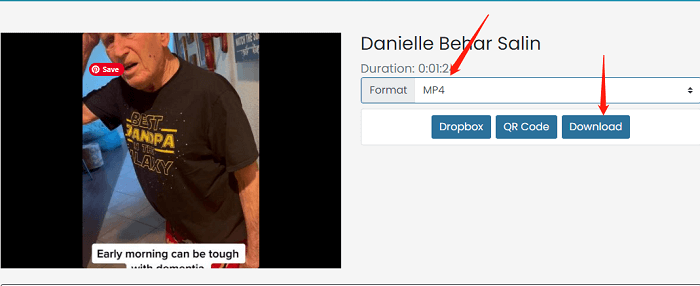
ステップ6.ご希望の動画がすべてパソコンにダウンロードされるまで、ステップ3、4、5を繰り返します。
まとめ
以上はすべて禁止された後にTikTok動画をダウンロードする方法についてです。もし自分のTikTok動画をダウンロードするだけなら、EaseUS Video Downloaderがおすすめです。YouTubeクリップやInstagram Reelなどの他のプラットフォームに投稿するためにTikTok動画をダウンロードしたい場合は、オンラインTikTok動画ダウンローダーを使用して、ウォーターマークなしでTikTok動画をダウンロードすることもできます。
無料ダウンロード Windows向け
安全ダウンロード
無料ダウンロード Mac向け
安全ダウンロード